Повезивање ПС4 играће конзоле са монитором без ХДМИ-ја
Нажалост, немају сви корисници могућност да ажурирају своје мониторе, тако да многи настављају да раде на постојећим, чије су карактеристике већ помало застареле. Један од главних недостатака старе опреме је недостатак ХДМИ конектора, што понекад компликује повезивање одређених уређаја, укључујући и ПС4. Као што знате, у конзолу за игре уграђен је само ХДМИ порт, тако да је веза доступна само преко ње. Међутим, постоје опције са којима можете да се повежете са монитором без овог кабла. О томе желимо да разговарамо у овом чланку.
Садржај
ПС4 конзолу спајамо на монитор преко конвертора
Најлакши начин је да користите посебан адаптер за ХДМИ и додатно повежите звук кроз постојећу акустику. Ако монитор нема дотични конектор, сигурно постоји ДВИ, ДисплаиПорт или ВГА. У већини старијих екрана, ВГА је уграђена, тако да ћемо почети од тога. Детаљне информације о таквој вези можете наћи у нашем другом материјалу на следећем линку. Не гледајте у оно што је речено о графичкој картици, већ се у вашем случају користи ПС4.
Више детаља: Повежемо нову видео картицу са старим монитором
Остали адаптери раде на истом принципу, само требате пронаћи ХДМИ то ДВИ или ДисплаиПорт кабл у трговини.
Погледајте и:
Поређење ХДМИ и ДисплаиПорт
Поређење ВГА и ХДМИ прикључака
ДВИ и ХДМИ поређење
Ако се суочите са чињеницом да купљени ХДМИ-ВГА конвертер не функционише нормално, саветујемо вам да се упознате са нашим засебним материјалом, линк на који је наведен испод.
Више детаља: Решите проблем са нерадним ХДМИ-ВГА адаптером
Поред тога, неки корисници имају кућне игре или прилично модерне лаптопове који имају уграђени ХДМИ улаз. У овом случају, можете спојити конзолу на лаптоп путем овог конектора. Детаљан водич за спровођење овог процеса је ниже.
Више детаља: Повезивање ПС4 на лаптоп преко ХДМИ
Коришћење функције РемотеПлаи
Сони је представио РемотеПлаи функцију у својој новој генерацији конзоле. То јест, имате могућност да играте игре на свом рачунару, таблету, паметном телефону или ПС Вита-у путем интернета, након што их покренете на самој конзоли. У вашем случају, ова технологија ће се користити за приказивање слике на монитору, али да би се провела цијела процедура, потребан вам је потпуно развијен ПЦ и имплементација ПС4 на други дисплеј како би га унапријед конфигурирали. Идемо корак по корак анализирати цијели процес припреме и лансирања.
Корак 1: Преузмите и инсталирајте РемотеПлаи на рачунар
Даљинска репродукција се врши преко званичног софтвера компаније Сони. Захтеви за ПЦ хардвер за овај софтвер су просечни, али морате инсталирати Виндовс 8, 8.1 или 10. Овај софтвер неће радити на ранијим верзијама Виндовса. Преузмите и инсталирајте РемотеПлаи на следећи начин:
Идите на Веб локацију РемотеПлаи
- Пратите горњи линк да бисте отворили страницу за преузимање програма, где кликните на дугме "Виндовс ПЦ" .
- Сачекајте да се преузимање заврши и започните преузимање.
- Изаберите погодан језик интерфејса и пређите на следећи корак.
- Отвориће се чаробњак за инсталацију. Почните с тим кликом на "Нект".
- Прихватите услове уговора о лиценци.
- Одредите фасциклу у којој ће бити сачуване програмске датотеке.
- Сачекајте да се инсталација заврши. Током овог процеса, не искључујте активни прозор.
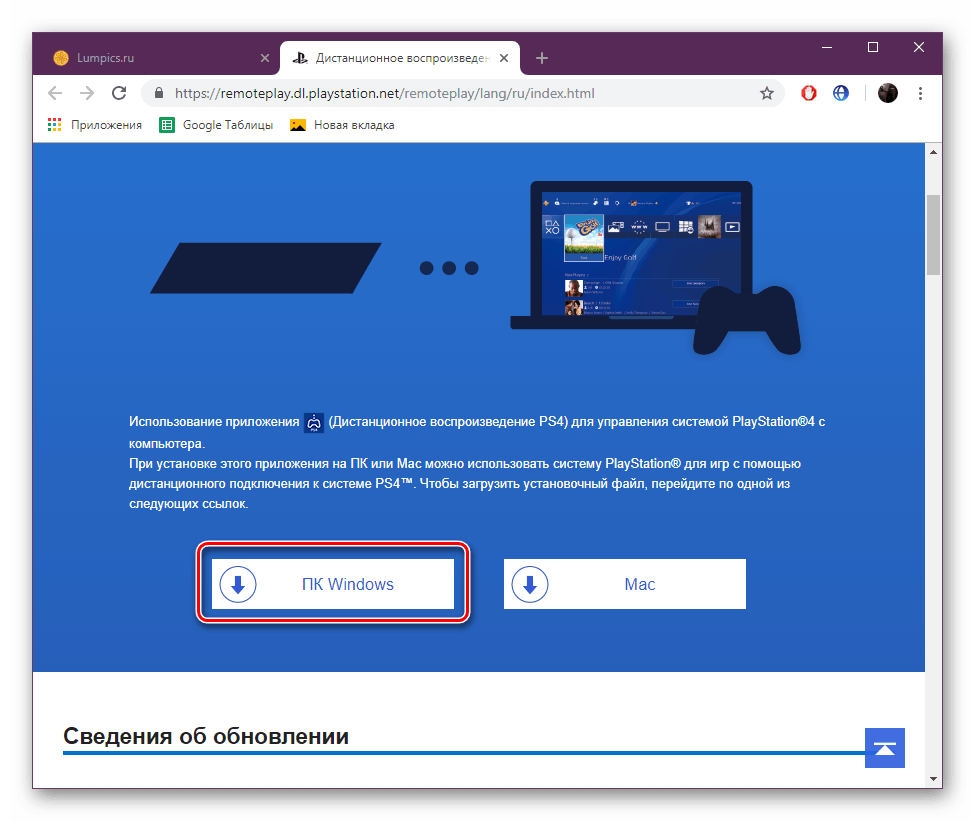
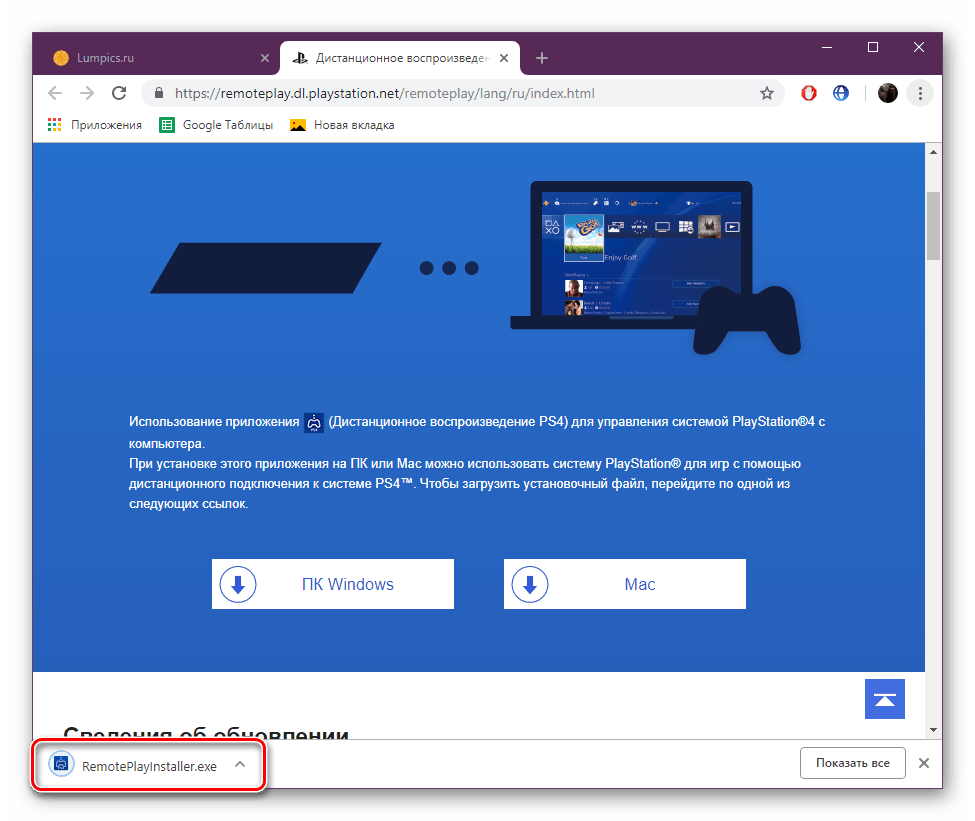

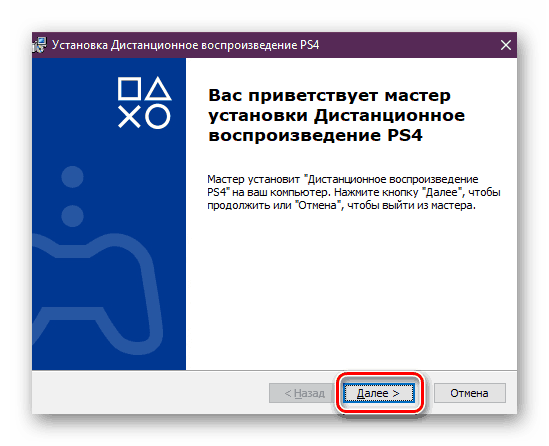
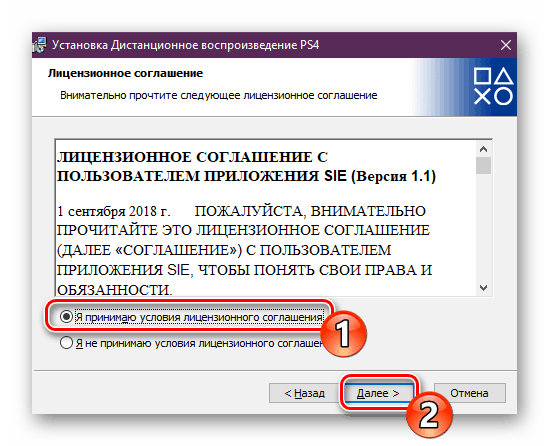
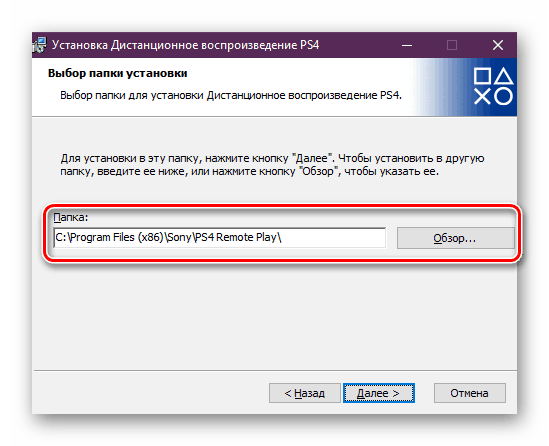
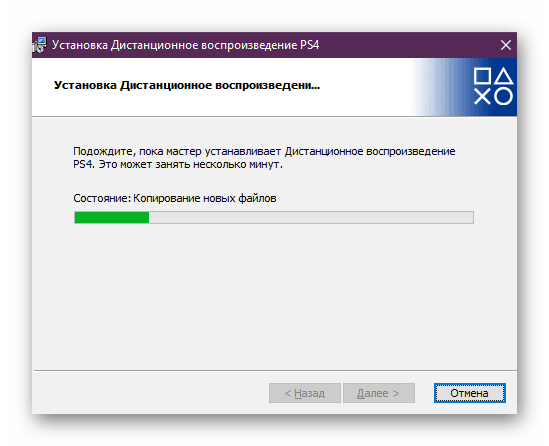
Оставите рачунар на неко време и пређите на подешавања конзоле.
Корак 2: Конфигурирајте конзолу за игру
Већ смо рекли да да би РемотеПлаи технологија функционисала, она мора бити унапред конфигурисана на самој конзоли. Стога, прво повежите конзолу са доступним извором и пратите упутства:
- Покрените ПС4 и идите на поставке кликом на одговарајућу икону.
- На листи која се отвори, требате пронаћи ставку „Ремоте Плаи Цоннецтион Сеттингс“ .
- Уверите се да је поље поред „Аллов Ремоте Плаибацк“ означено . Инсталирајте га ако недостаје.
- Вратите се у мени и отворите “Аццоунт Манагемент” секцију, где треба да кликнете на “Ацтивате ас маин ПС4 систем” .
- Потврдите прелазак на нови систем.
- Вратите се на мени и идите на уређивање поставки уштеде енергије.
- Означите две ставке са ознакама - „Сачувај Интернет везу“ и „Дозволи укључивање ПС4 система кроз мрежу“ .
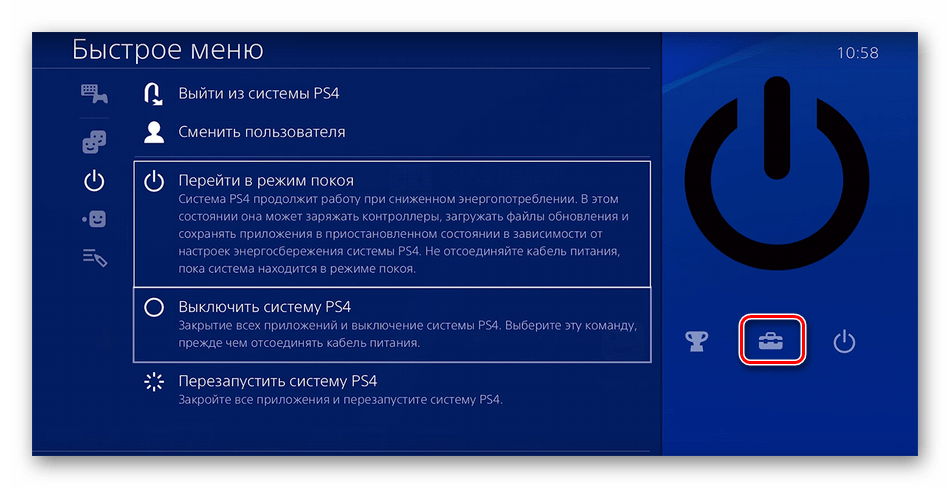
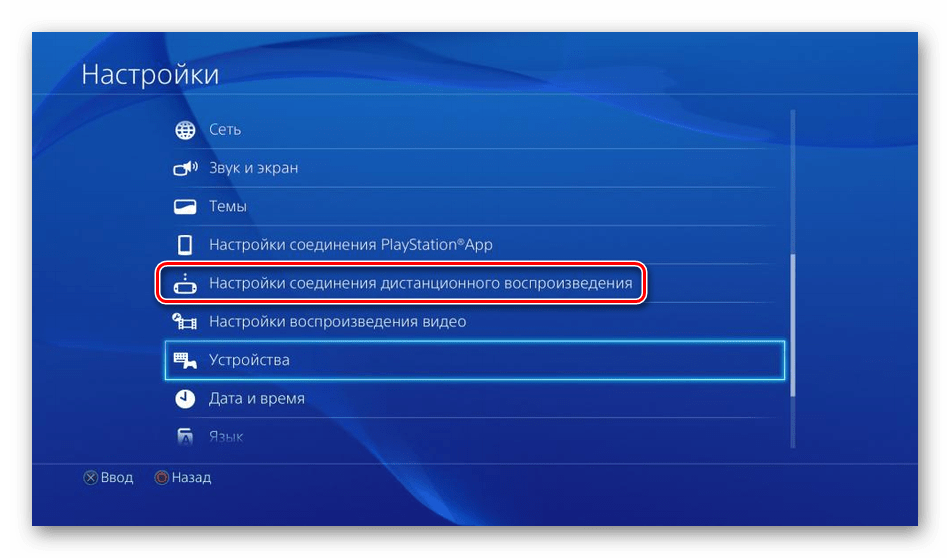
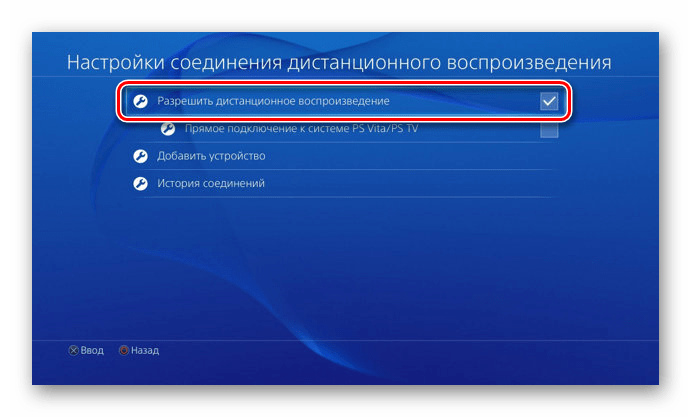
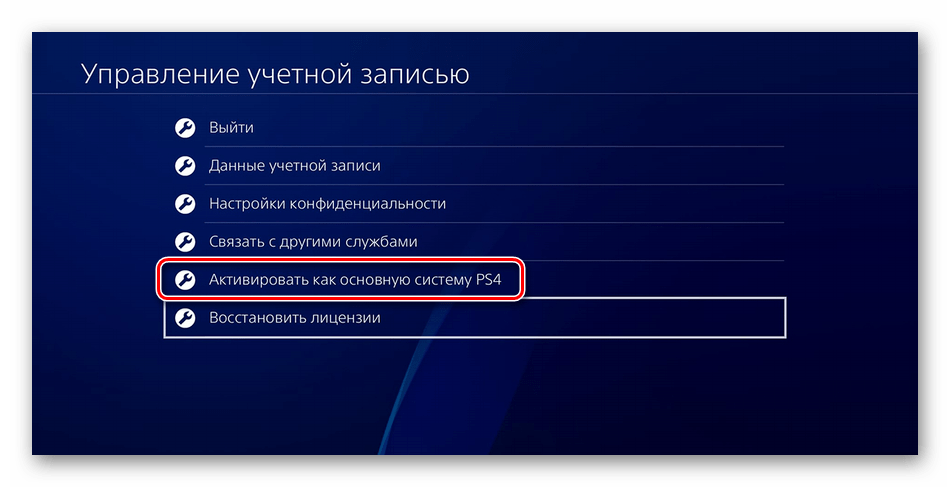
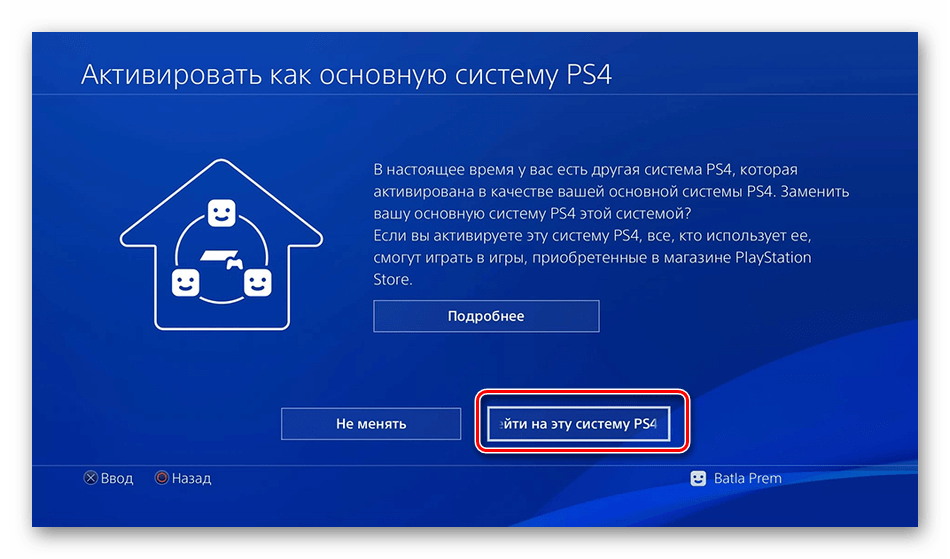
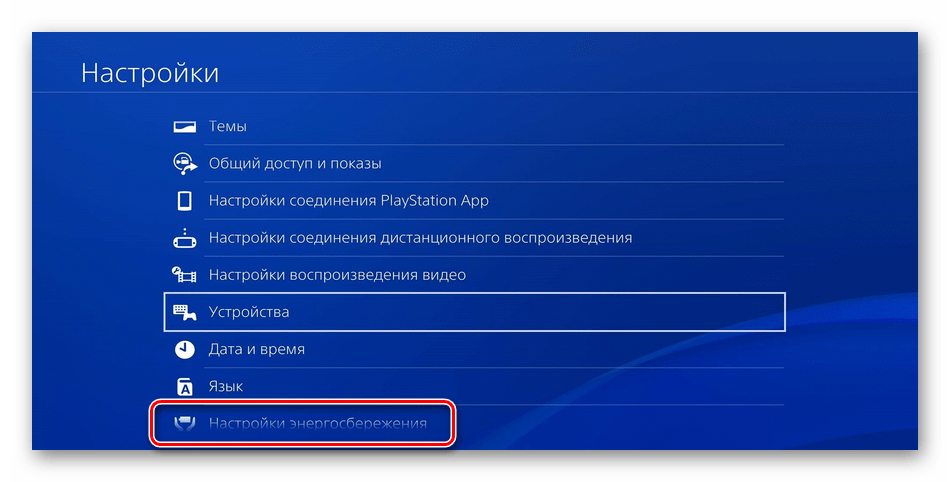
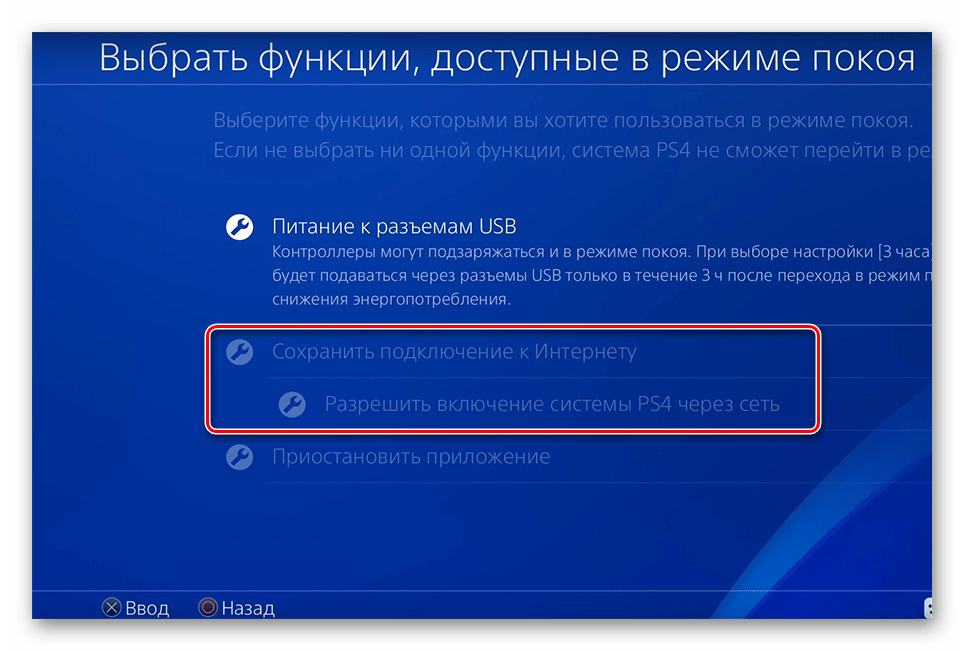
Сада можете подесити конзолу да се одмори или остави активно. Нису потребне додатне акције, па се враћамо на ПЦ.
Корак 3: Први пут покрените ПС4 Ремоте Плаи.
У кораку 1, инсталирали смо софтвер РемотеПлаи, сада га покренули и повезали га тако да можете почети репродукцију:
- Отворите софтвер и кликните на дугме "Рун" .
- Потврдите прикупљање података о апликацији или промените ову поставку.
- Пријавите се на свој Сони рачун, који је везан за вашу конзолу.
- Сачекајте да се доврши претраживање система и веза.
- Ако претраживање преко Интернета дуго не даје никакав резултат, кликните на "Региструј се ручно" .
- Извршите ручно повезивање, пратећи упутства приказана у прозору.
- Ако сте, након повезивања, открили лош квалитет комуникације или периодичне кочнице, боље је да одете на “Подешавања” .
- Овде се смањује резолуција екрана и приказује се глаткоћа видеа. Што је поставка нижа, то су нижи захтјеви брзине интернета.
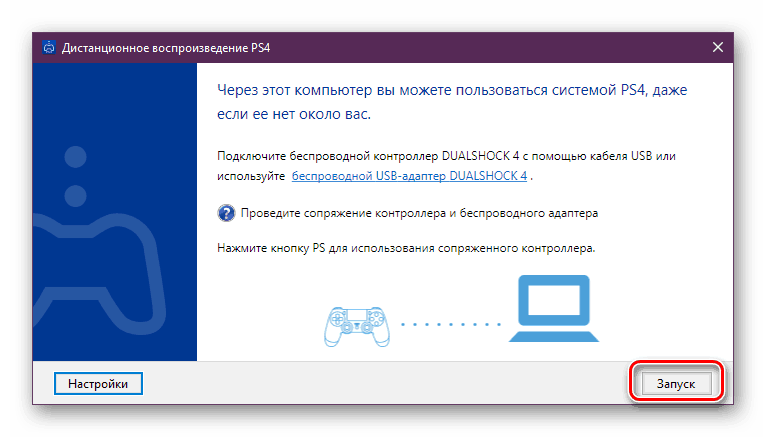
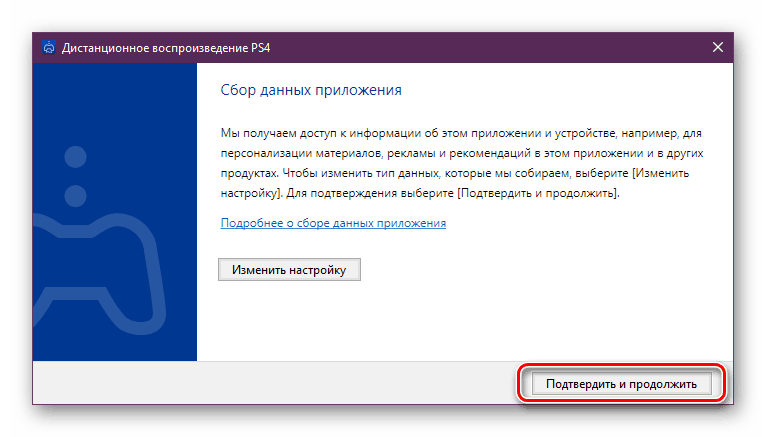
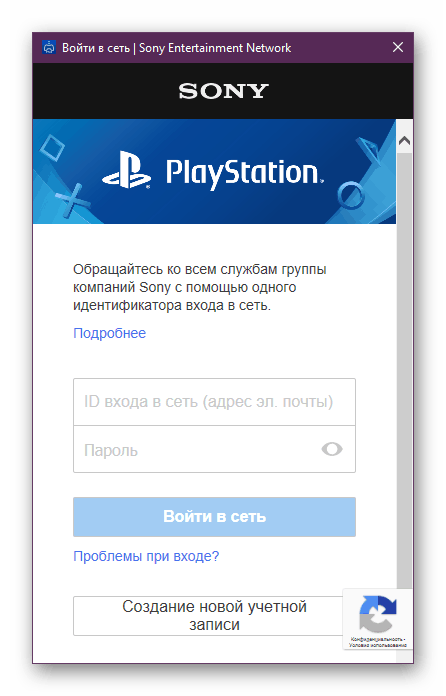
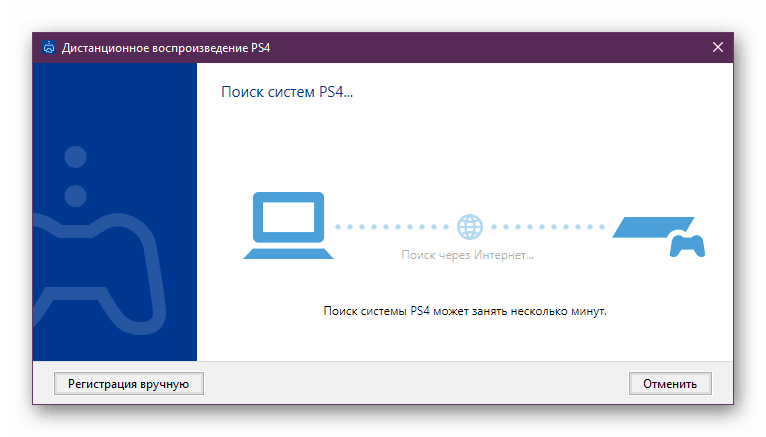
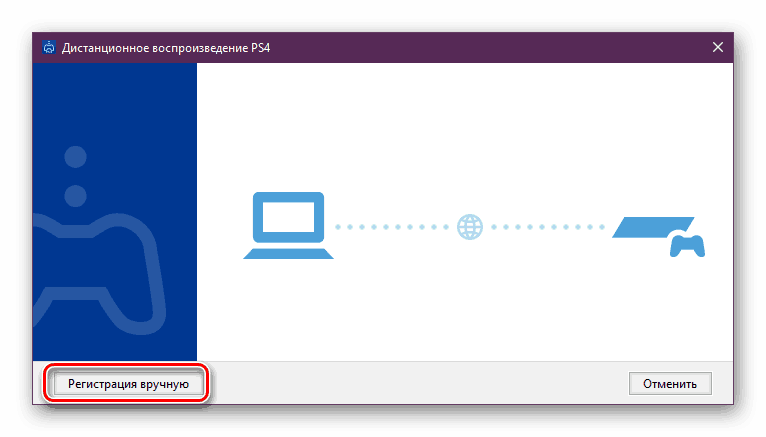
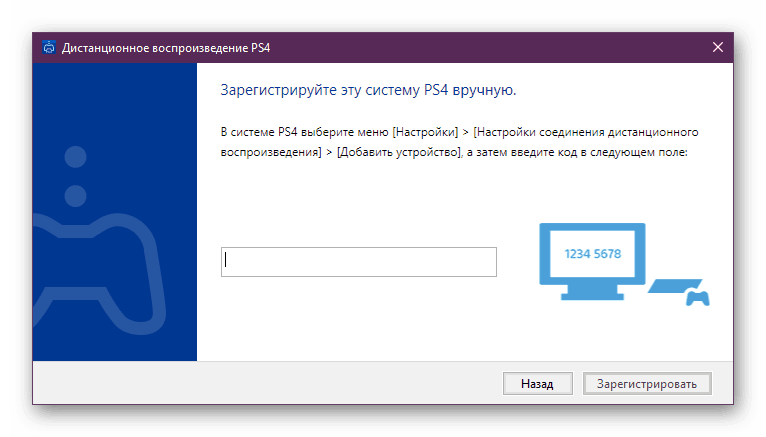
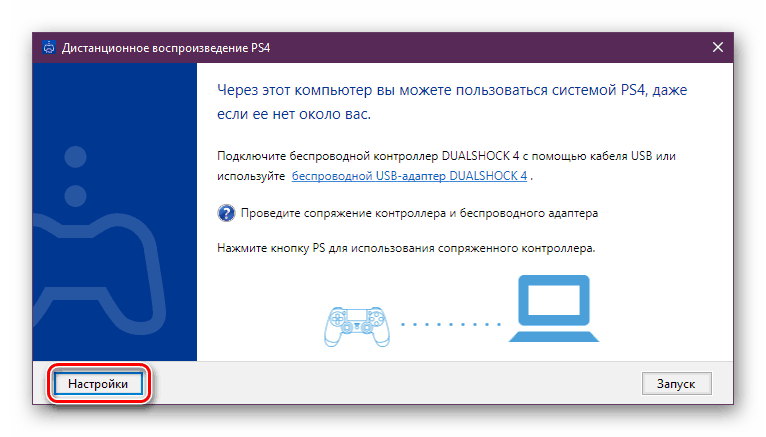
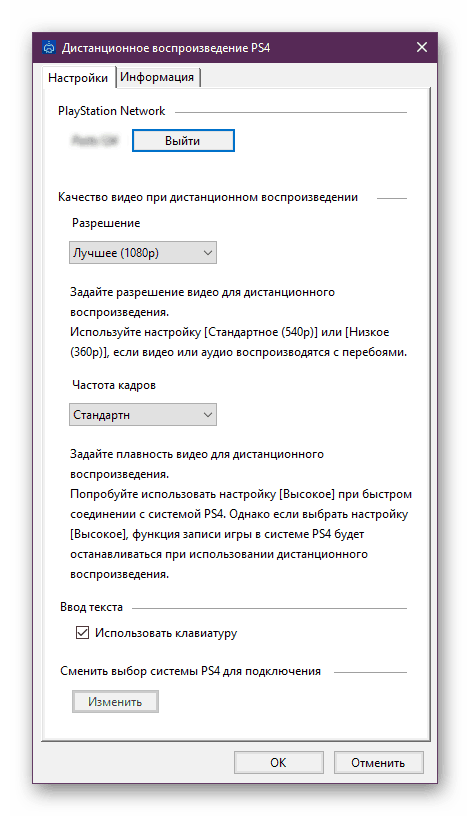
Сада, ако сте све урадили исправно, повежите гамепад и наставите са проласком ваших омиљених конзолних игара на вашем рачунару. Током овог ПС4 може бити у мировању, а остали становници вашег дома ће бити доступни за гледање филмова на ТВ-у, који су раније укључивали конзолу.
Погледајте и:
Правилно повезивање гамепад-а са рачунаром
ПС3 спајамо на лаптоп преко ХДМИ
Ми повезујемо спољни монитор са лаптопом